Consulte os conectores compatíveis com a Application Integration.
Testes funcionais
Este documento descreve os testes funcionais na Application Integration e como criar e gerenciar testes funcionais para suas integrações. Ao testar seu fluxo de integração, você pode garantir que ela está funcionando conforme o esperado.
Visão geral
Com os testes funcionais, é possível criar e executar vários testes nas integrações complexas que conectam e gerenciam os serviços do Google Cloud e outros aplicativos comerciais. Ao testar seu fluxo de integração, você pode garantir que ela está funcionando conforme o esperado. É possível testar a integração usando diferentes variáveis de entrada para identificar as falhas no fluxo de integração.
Configurações de teste
A Application Integration permite adicionar vários casos de teste para sua integração. Para gatilhos, é possível configurar os valores de entrada em um caso de teste. Para tarefas, você pode atualizar as seguintes configurações de teste:
- Tipo de estratégia de simulação:há três opções que podem ser definidas para a tarefa:
- Sem simulação:essa estratégia permite executar a tarefa e adicionar declarações para ela.
- Execução simulada:essa estratégia permite simular a execução da tarefa ou a falha.
- Saída simulada:essa estratégia permite simular a saída das tarefas para o próximo nó na integração.
- Tipo de declaração:você pode adicionar várias declarações para uma tarefa selecionada em um teste. Há vários tipos de declaração disponíveis:
- Assert Execution:esse tipo de declaração permite verificar se a tarefa foi executada corretamente.
- Assert parameters:esse tipo de declaração permite selecionar o parâmetro que você quer declarar e fornecer um valor de comparação.
Antes de começar
-
Para receber as permissões necessárias para criar e gerenciar testes funcionais, peça ao administrador para conceder a você o papel do IAM de Editor do Application Integration (
roles/integrations.integrationEditor) no projeto. Para mais informações sobre como conceder papéis, consulte Gerenciar acesso.Também é possível conseguir as permissões necessárias por meio de papéis personalizados ou de outros papéis predefinidos.
- Verifique se você criou uma integração.
Criar um teste funcional
Para criar um teste funcional, selecione uma das seguintes opções:Console
- No console do Google Cloud, acesse a página Application Integration.
- No menu de navegação, clique em Integrações.
A página Integrações aparece listando todas as integrações disponíveis no projeto do Google Cloud.
- Selecione uma integração existente para criar um teste.
Isso abre a integração na página do editor de integração.
- Clique no menu de ações more_vert e depois em
Criar teste funcional. No painel Create Functional test, faça o seguinte:
- Na lista Acionador, selecione um acionador.
- No campo Nome do teste, insira um nome para ele.
- No campo Descrição, insira uma descrição para o teste.
- Clique em Criar.
Na página "Editor de integração", a tela do designer mostra Modo de teste funcional:ativado. A imagem a seguir mostra o painel Create Functional test:


- Defina a configuração do teste para o acionador e as tarefas.
API
Para fazer upload de um caso de teste para uma versão de integração, use o método CreateTestCase:
curl -v -s -X POST
-H "Content-Type: application/json" \
-H "Authorization: Bearer $(gcloud auth print-access-token) \
-d 'TEST_CASE_JSON' \
'https://integrations.googleapis.com/v1/projects/PROJECT_ID/locations/PROJECT_LOCATION/integrations/INTEGRATION_NAME/versions/INTEGRATION_VERSION/testCases'
Substitua TEST_CASE_JSON pelo corpo do caso de teste:
'{"display_name":"TEST_CASE_NAME", "workflow_id":"INTEGRATION_VERSION", "trigger_id":"TRIGGER_ID"}'
Os campos a seguir são obrigatórios no corpo do caso de teste:
TEST_CASE_NAME: o nome do caso de teste.INTEGRATION_VERSION: a versão da sua integração.TRIGGER_ID: o ID do gatilho da API na sua integração
Definir configurações de teste para gatilhos
Para definir as configurações de teste do gatilho, siga estas etapas:- No console do Google Cloud, acesse a página Integrações.
- Selecione uma integração atual que tenha um teste funcional.
Isso abre a integração na página do editor de integração.
- Clique no menu de ações more_vert e depois em
Ver teste funcional.
Na página "Editor de integração", a tela do designer mostra Modo de teste funcional:ativado. A imagem a seguir mostra o painel Configuração de teste do gatilho:
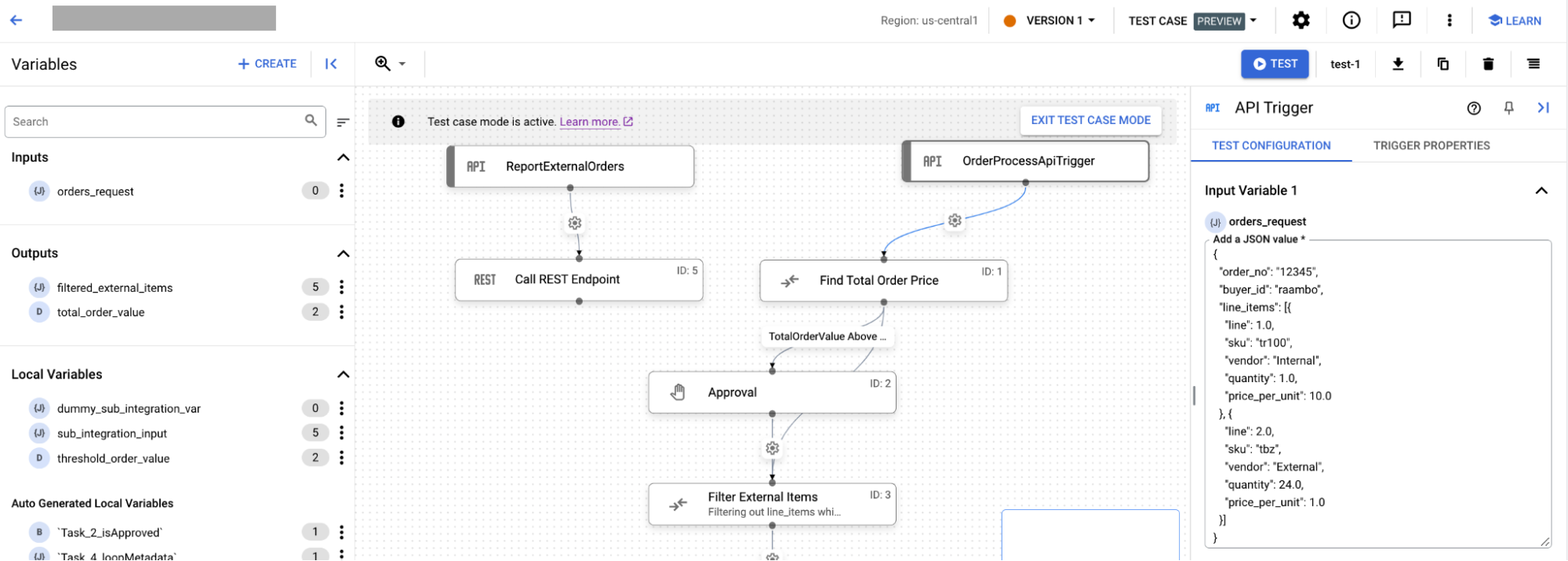
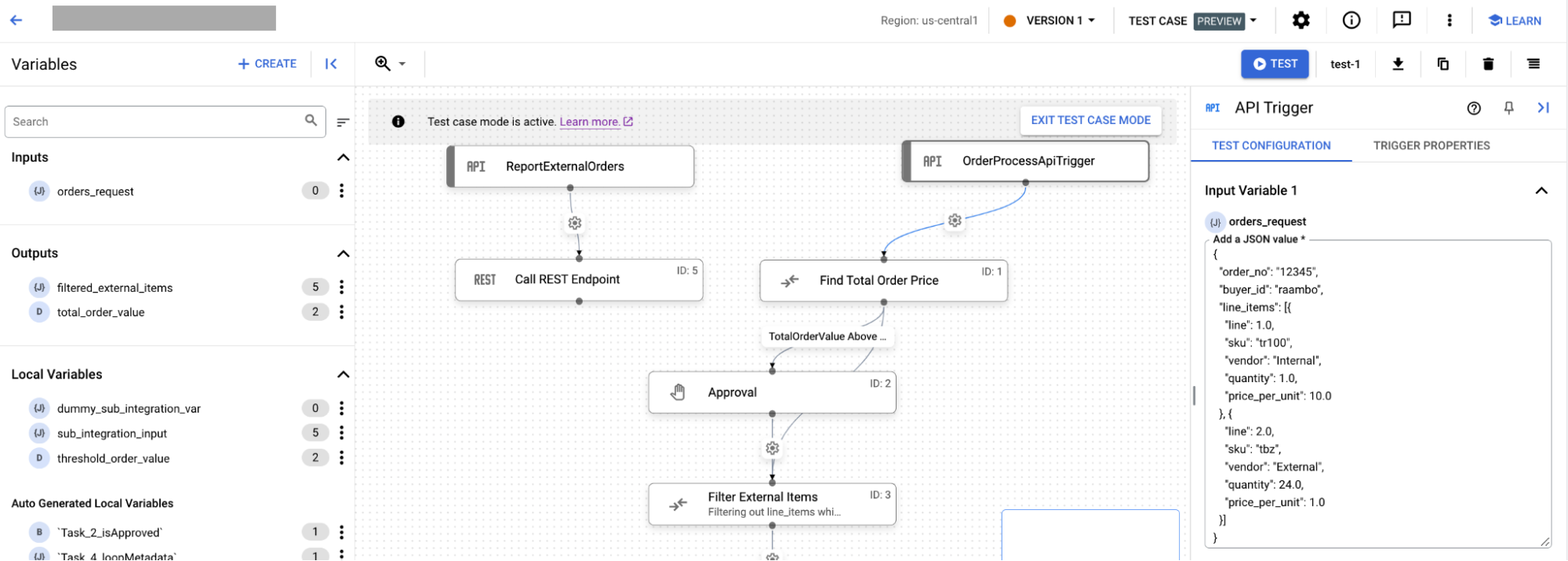
- Na página "Editor de integração", clique no gatilho para abrir o painel de configuração dele. Depois, faça o seguinte:
- Se você tiver variáveis de entrada para sua integração, a guia Configuração de teste vai mostrar essas variáveis. Os valores inseridos nas variáveis são salvos automaticamente.
- Para visualizar as propriedades do acionador, clique na guia Propriedades do acionador.
Definir configurações de teste para tarefas
Para configurar as propriedades de teste para a tarefa de integrações, siga estas etapas:- No console do Google Cloud, acesse a página Integrações.
- Selecione uma integração atual que tenha um teste funcional.
Isso abre a integração na página do editor de integração.
- Clique no menu de ações more_vert e depois em
Ver teste funcional.
Na página "Editor de integração", a tela do designer mostra Modo de teste funcional:ativado.
- Na página "Editor de integração", clique na tarefa para abrir o painel de configuração de teste. A imagem a seguir mostra o painel Configuração de teste para a tarefa:
Na guia Configuração de teste, siga estas etapas:

- Em Tipo de estratégia de simulação, selecione uma das seguintes estratégias:
- Se você selecionar Sem simulação, sua tarefa será executada no fluxo de trabalho principal conforme feito pelo modelo de tarefa. Por padrão, o tipo de estratégia Sem simulação é selecionado para as tarefas.
- Se você selecionar Execução simulada, em Status da execução da simulação, será necessário selecionar uma das seguintes opções:
- Pular
- Falha
- Se você selecionar Saída de simulação, será necessário fornecer a saída das tarefas para o próximo nó na integração na lista de resultados de tarefas.
- Na seção Estratégia de declaração, faça o seguinte:
- No campo Assertion type, selecione uma das seguintes opções:
- Se você selecionar Afirmar execução, selecione uma das seguintes opções para o Status da execução ser declarado:
- Sucesso
- Falha
- Não executado
- Se você selecionar Afirmar parâmetros, faça o seguinte:
- Em Parâmetros a serem declarados, selecione se você quer declarar parâmetros, incluindo parâmetros de entrada e saída.
- Selecione o Operador para comparar o parâmetro declarado com o valor inserido. As operações para comparar o parâmetro declarado podem ser uma das seguintes:
- Igual a
- Diferente
- Contém
- No campo Valor, insira o valor para comparar o parâmetro.
- Se você selecionar Afirmar execução, selecione uma das seguintes opções para o Status da execução ser declarado:
- Opcional: para adicionar mais declarações, clique em + Add Assertion.
- No campo Assertion type, selecione uma das seguintes opções:
- Em Tipo de estratégia de simulação, selecione uma das seguintes estratégias:
Executar um teste funcional
Para executar um teste funcional, siga estas etapas:- No console do Google Cloud, acesse a página Integrações.
- Selecione a integração em que você quer executar o teste funcional.
Isso abre a integração na página do editor de integração.
- Clique no menu de ações more_vert e depois em
Ver teste funcional.
Na página "Editor de integração", a tela do designer mostra Modo de teste funcional:ativado.
- Na lista Teste, selecione o caso de teste que você quer executar.
- Clique em Testar. A página Integração de teste será exibida. Depois, faça o seguinte:
- Na página Integração de teste, insira o prazo de execução.
- Clique em Testar integração.
É possível ver os registros dos seus testes funcionais. Para ver e inspecionar os registros de execução da execução do teste, clique em Ver registros.
Fazer o download dos casos de teste
Para fazer o download de um caso de teste para uma versão de integração, siga estas etapas:
- Para listar casos de teste e acessar o
TEST_CASE_ID, use o métodolistTestCase:curl -v -s -H "Content-Type: application/json" \ -H "Authorization: Bearer $(gcloud auth print-access-token) \ 'https://integrations.googleapis.com/v1/projects/PROJECT_ID/locations/PROJECT_LOCATION/integrations/INTEGRATION_NAME/versions/INTEGRATION_VERSION/testCases'Na resposta, copie o
TEST_CASE_IDdo caso de teste que você quer transferir por download. - Para fazer o download de um caso de teste, use o método
GetTestCase:curl -v -s -H "Content-Type: application/json" \ -H "Authorization: Bearer $(gcloud auth print-access-token) \ 'https://integrations.googleapis.com/v1/projects/PROJECT_ID/locations/PROJECT_LOCATION/integrations/INTEGRATION_NAME/versions/INTEGRATION_VERSION/testCases/TEST_CASE_ID'Substitua
TEST_CASE_IDpelo ID do caso de teste que você copiou na etapa anterior.
Listar execuções de teste
É possível visualizar a lista de execuções de teste na página Registros. Para fazer isso, siga estas etapas:
- No console do Google Cloud, acesse a página Application Integration.
- No menu de navegação, clique em Registros.
- No campo Filtro, adicione um filtro para o nome da integração no seguinte formato:
Integration name:INTEGRATION_NAME:TEST_CASE_NAME.Substitua:
INTEGRATION_NAME: o nome da integração que contém testes funcionais.TEST_CASE_NAME: o nome do caso de teste em que você quer listar as execuções de teste.
Por exemplo,
Integration name:example-integration-name:example-test-case.
Excluir um teste funcional
Para conferir um teste funcional, siga estas etapas:- No console do Google Cloud, acesse a página Integrações.
- Selecione uma integração existente para criar um teste.
Isso abre a integração na página do editor de integração.
- Clique no menu de ações more_vert e depois em
Ver teste funcional.
Na página "Editor de integração", a tela do designer mostra Modo de teste funcional:ativado.
- Na lista Teste, selecione o caso de teste que você quer excluir.
- Clique em Excluir.
Preços
Não há custo extra para gerenciar esses testes. Para mais informações sobre preços, consulte Preços da Application Integration.
Limitações
Os testes funcionais estão sujeitos às limitações abaixo:
- Os casos de teste não são clonados quando você clona uma integração. É necessário criar casos de teste manualmente para diferentes versões de integração.
- Não é possível adicionar declarações em acionadores para variáveis de saída. Como solução alternativa, você pode adicionar declarações na última tarefa executada para variáveis de saída.
A seguir
- Saiba como criar uma integração.
- Saiba mais sobre tarefas e gatilhos compatíveis
